س: كيف يمكن نقل مساحة القرص الغير مخصصة إلى محرك الأقراص C؟
"لقد كنت أستخدم Windows 10 منذ فترة طويلة الآن ، لكنني أسعى جاهدًا لمعرفة طرق نقل المساحة غير المخصصة إلى محرك الأقراص C في نظام تشغيل Windows 10. أريد نقل مساحة القرص الغير مخصصة إلى محرك الأقراص C لأنني على وشك أن تنفد مساحة القرص على جهاز الكمبيوتر الخاص بي. أريد فقط تخصيص مساحة غير مخصصة لمحرك الأقراص C لتوفير مساحة أكبر على جهاز الكمبيوتر الخاص بي. وآمل أن أرى أبسط الطرق لإجراء عملية دمج المساحة غير المخصصة بمحرك الأقراص C. إذا كان هناك أي طريقة بسيطة لهذا الغرض ، أريد أن أتعرف عليها. ومع ذلك ، لست على دراية أيضًا بالسبب الذي يجعل معظم الأشخاص ينقلون مساحة القرص الغير مخصصة إلى محرك الأقراص C. "
لا يدرك العديد من الأفراد نقل مساحة القرص الغير مخصصة إلى محرك الأقراص C في نظام تشغيل Windows 7 أو 10 ويبحثون عن طرق بسيطة ، وهذا أمر طبيعي جدًا. في الواقع ، أنت فقط بحاجة إلى الأساليب الصحيحة للقيام بذلك. في هذا الدليل ، سيكون لديك طريقة وظيفية مضمنة لتسهيل توسيع محرك الأقراص c بمساحة غير مخصصة. في البداية ، سنناقش بعض الأسباب الشائعة التي يدفع الأشخاص بسببها نقل مساحة القرص الغير مخصصة إلى محرك الأقراص C في نظام تشغيل windows 7 أو أي نظام تشغيل آخر مثل Windows 10. بمجرد قراءتها ، سيكون لديك طريقة مفصلة. ما عليك سوى التمسك بالدليل بتركيز كبير.
الجزء 1: لماذا تحتاج إلى نقل مساحة القرص الغير مخصصة إلى محرك الأقراص C؟
من الواضح جدًا أن سبب قيام الأشخاص بنقل مساحة القرص الغير مخصصة إلى محرك الأقراص C في نظام تشغيل Windows 7 ، بالتأكيد لإضفاء السهولة على أنفسهم. ومع ذلك ، يوجد الكثير من الأسباب التي تجعل الأشخاص يختارون خيار نقل مساحة القرص الغير مخصصة إلى محرك الأقراص C في نظام تشغيل Windows 10. التعرف على الأسباب الكامنة وراء ذلك يمكن أن يساعد في فهم الموقف بشكل أكثر وضوحًا. بصرف النظر عن فائدة Microsoft windows ، يميل الأشخاص إلى اتباع برامج الجهات الخارجية لنقل مساحة القرص الغير مخصصة إلى محرك الأقراص C في Windows 7. ومع ذلك ، يرغب الأشخاص بالتأكيد في ترقية نظام تشغيل الخاص بهم للاستمتاع بالميزات الجديدة. هذا هو السبب في أنهم يواجهون مشاكل في قسم القرص الصلب بعد الترقية إلى أي من أنظمة التشغيل مثل Windows 10. أفاد الأشخاص أن محرك الأقراص C ينبه إلى أنه يحتوي على مساحة قرص منخفضة وسعة كبيرة غير مخصصة لمحرك الأقراص C. من المؤكد أن خطأ المساحة المنخفضة يزعج تجربة المستخدم وهذا هو السبب في أن الناس يميلون إلى نقل مساحة القرص الغير مخصصة إلى محرك الأقراص C. الحل الرئيسي هو توسيع محرك ملفات النظام لإصلاح خطأ المساحة المنخفضة.
الجزء 2: كيفية نقل المساحة الغير مخصصة إلى محرك الأقراص C؟
أسهل طريقة لنقل المساحة غير المخصصة إلى محرك الأقراص C هي استخدام الأداة المساعدة المضمنة في Windows 7. دائماً ما يفاجئك بظام Windows بأدواته المساعدة. كل ما عليك فعله هو تحديد موقعهم والاستفادة منه للغرض الصحيح. هذه هي أفضل طريقة يمكنك من خلالها أداء جميع المهام المطلوبة. قد يمنحك Windows مشاكل ولكن الحلول يتم تقديمها أيضًا من خلال نظام تشغيل جهاز الكمبيوتر الخاص بك. للمضي قدمًا ، هذه الطريقة لنقل المساحة غير المخصصة إلى محرك الأقراص C في أنظمة تشغيل Windows 10 أو 7 ؛
الطريقة 1: إدارة قرص Windows
أداة إدارة قرص Windows مذهلة عندما يتعلق الأمر بميزاتها. يمكن للأشخاص الذين لديهم نظام تشغيل Windows 10 بالتأكيد استخدام هذه الأداة المدمجة. تحتاج إلى اتباع الخطوات لإجراء مهمة دمج مساحة القرص الغير مخصصة بشكل صحيح بمحرك الأقراص C ؛
الخطوة 1: أول شيء يجب فعله هو فتح إدارة القرص من خلال نافذة Run. يمكنك القيام بذلك باستخدام مفتاحي Windows + R في ذات الوقت. بمجرد فتحه ، اتبع الخطوات التالية.
الخطوة 2: مع المضي قدما ، أنت مطالب بإدخال "diskmgmt.msc" والضعط على Enter. قد تستغرق إدارة القرص بعض الوقت للتحميل.
الخطوة 3: علاوة على ذلك ، بمجرد تحميل إدارة القرص بشكل صحيح ، تحتاج إلى النقر بزر الماوس الأيمن على محرك الأقراص C بجهاز الكمبيوتر الخاص بك. سترى بالتأكيد خيار تمديد وحدة التخزين ، ستستخدم هذا الخيار لتوسيع محرك الأقراص C بمساحة غير مخصصة.
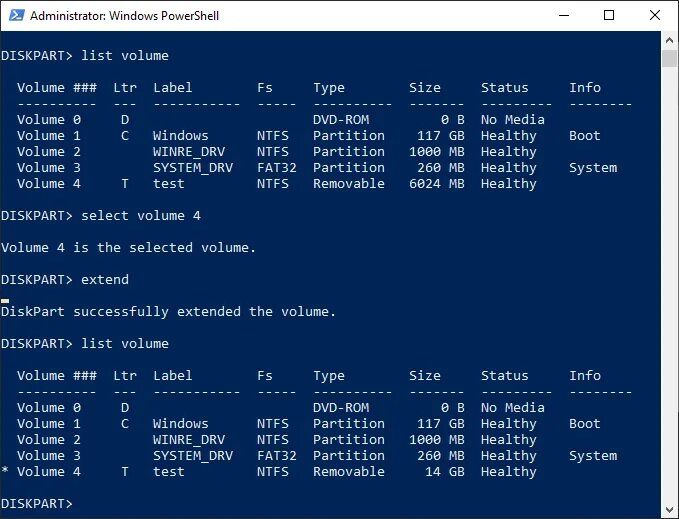
الخطوة 4: لا يزال هناك العديد من أوجه القصور في البرنامج بصرف النظر عن ميزاته الرائعة. إذا كانت المساحة غير المخصصة ليست مجاورة لمحرك الأقراص C. بمعنى آخر ، يمكنك القول أن المساحة غير المخصصة ليست على الجانب الأيمن. في هذه الحالة ، سيتم تقييد نقل مساحة القرص الغير مخصصة إلى محرك الأقراص C في نظام تشغيل Windows 10.
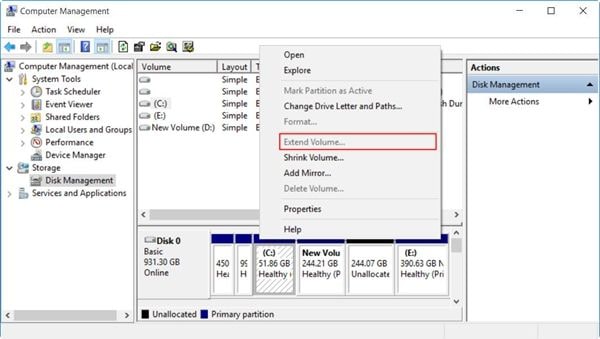
الخطوة 5: يمنحك Windows بالتأكيد الكثير من الأدوات المساعدة على الرغم من وجود الكثير من العيوب فيه. في حالة عدم وجود السيناريو أعلاه ، يمكنك بالتأكيد نقل مساحة القرص الغير مخصصة إلى محرك الأقراص C باستخدام الأداة المضمنة في Windows لإدارة القرص. ومع ذلك ، إذا كنت غير قادر على القيام بذلك ويعرض القسم الخاص بك نفس خطأ القرص المنخفض ، فيمكنك استخدام برنامج تابع لجهة خارجية لهذه المهمة. في حالة نجاح هذه الطريقة ، ما عليك سوى إعادة تشغيل الكمبيوتر والتحقق مما إذا كان لا يزال موجودًا أم لا.
الخلاصة
يحتوي نظام تشغيل Windows 7 أو 10 على العديد من المشكلات والحلول المضمنة المتعددة. كل ما عليك فعله هو متابعتها بشكل صحيح. عند الحديث عن الأقسام ، يتم الاستمتاع بهذه الأداة أيضًا من قبل غالبية السكان حول العالم. ومع ذلك ، فإنه لا يزال يفشل في توفير الميزات الأساسية للمستخدمين. هذا هو السبب في أن العديد من الأشخاص يختارون خيار نقل مساحة القرص الغير مخصصة إلى محرك الأقراص C باستخدام أي برنامج آخر. ومع ذلك ، تحتاج إلى محاولة استخدام البرنامج المدمج بشكل صحيح حتى لا تضطر إلى الاعتماد على أي من برامج الطرف الثالث. إذا اتبعت جميع الخطوات الواردة في الدليل بشكل صحيح ، فهناك الكثير من الفرص التي يمكنك من خلالها النجاح في طريقتك بسهولة. إذا نفدت مساحة قسم النظام لديك ولا توجد مساحة غير مخصصة على محرك الأقراص الصلبة ، فيمكنك الاستفادة من وظائف تخصيص المساحة الخالية التي توفرها برامج متعددة لإعادة تقسيم محرك الأقراص الثابتة بشكل صحيح. يمكنك أيضًا استخدام نظام خادم windows لتوفير المزيد من السهولة بالنسبة لك. كل ما عليك فعله هو العثور على أفضل أداة لمهمتك ، ولا تقفز إلى أي برنامج خاطئ أو أداة مدمجة عند التعامل مع الأقسام.
ما الخطأ في Drive
- استعد محرك الأقراص الخاص بك
- استعادة محرك الأقراص المهيأ
- استعادة محرك الأقراص الذي لم يتم اكتشافه
- استرجع بيانات محرك أقراص WD
- إحضار الملفات من محرك أقراص خارجي
- يمكن استعادة البيانات التي تم مسحها
- إصلاح محرك الأقراص الخاص بك
- القرص الصلب لا التمهيد؟ إصلاحه
- ماذا لو قرص غير مخصص؟
- التعامل مع تحطم القرص الصلب
- إصلاح القرص واستعادة البيانات
- تنسيق / مسح محرك الأقراصe
- تعرف على محرك الأقراص الخاص بك

Khalid Abdullahi
contributor Editor
Generally rated4.5(105participated)